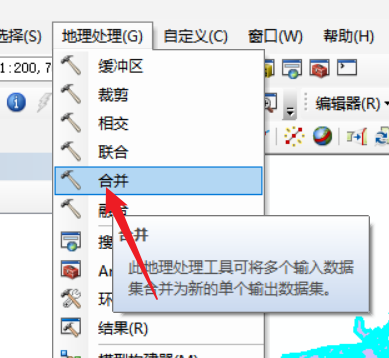一、地块打散(分割)
- 如果要打散地块(比如将一个大的土地利用多边形分割成多个小多边形),在 ArcGIS 的 “编辑” 工具条处于开启状态下,选中要打散的地块多边形要素。
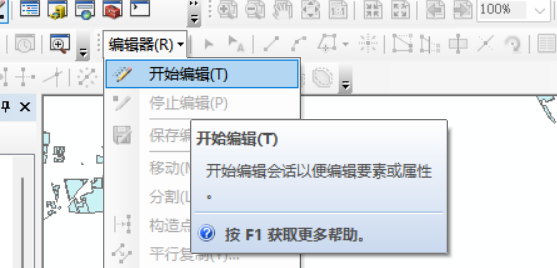
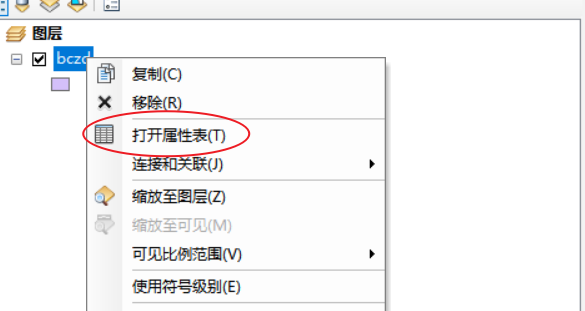
- 然后使用 “高级编辑” 工具条(如果没有,需要通过 “自定义 - 工具条 - 高级编辑” 开启)中的 “分割” 工具。可以通过绘制线条(如沿着地块内的道路、边界等)来将一个多边形分割成多个部分。
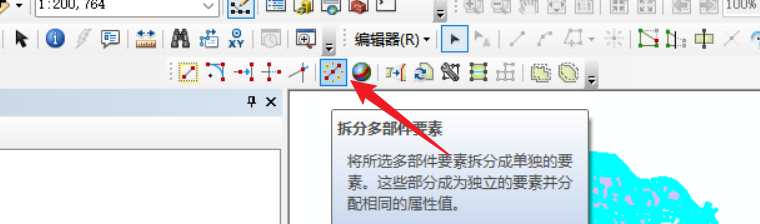
注意:需要保证选中了需要打散的地块
二、合并地块
- 编辑工具合并(简单相邻地块合并)
- 打开 ArcMap 的 “编辑” 工具条,开始编辑目标图层(包含地块数据的图层)。
- 选择需要合并的地块要素。可以使用 “选择要素” 工具(如通过框选、点选等方式)来选中相邻的地块。
- 然后在 “编辑” 工具条中,点击 “编辑工具” 下拉菜单中的 “合并” 选项。按照提示操作,这些相邻地块就会被合并为一个地块。合并后,地块的属性可以根据需要进行设置,如通过设置规则来确定合并后的属性值(是取其中一个地块的属性,还是根据属性计算新的值)。
- 联合(Union)工具(适用于有重叠和相邻情况)
- “联合” 工具在 “分析工具 - 叠加分析 - 联合” 中。它可以将多个地块图层(或者包含地块的要素类)进行合并操作。
- 把需要合并的地块数据作为输入数据集添加到 “联合” 工具中。该工具会处理地块之间的重叠部分和相邻部分,生成一个新的图层,将所有输入地块的几何形状和属性进行整合。
- 例如,如果有两个地块图层,一个是现状土地地块,一个是规划土地地块,使用 “联合” 工具可以将它们合并为一个综合的图层,并且新图层会保留原来两个图层的相关属性信息,方便后续的对比分析和土地利用规划等工作。